前面安装虚拟机和创建新虚拟机的过程就不截图了,网上有很多可以参考。因为之前就装了ubuntu,所以这里重点记录下CentOS的安装过程。
镜像:(可以在清华镜像网站下载对应iso)
CentOS-7-x86_64-DVD-2003.iso
ubuntu-16.04.4-desktop-amd64.iso
虚拟机:
产品:VMware® Workstation 14 Pro
版本:14.1.1 build-7528167
操作过程:
首先需要先创建一个新虚拟机,其过程如下。





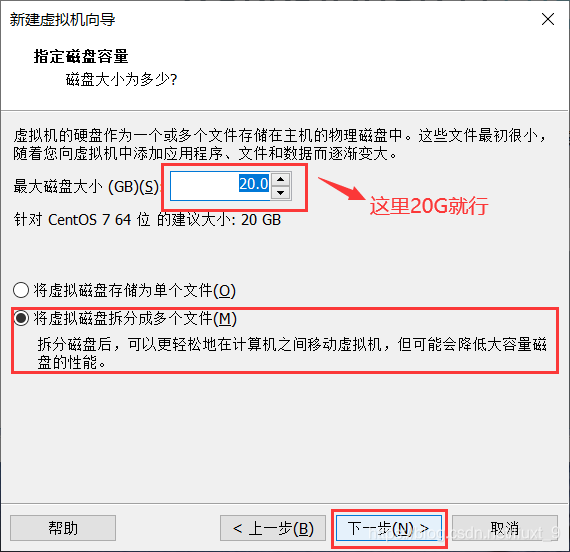
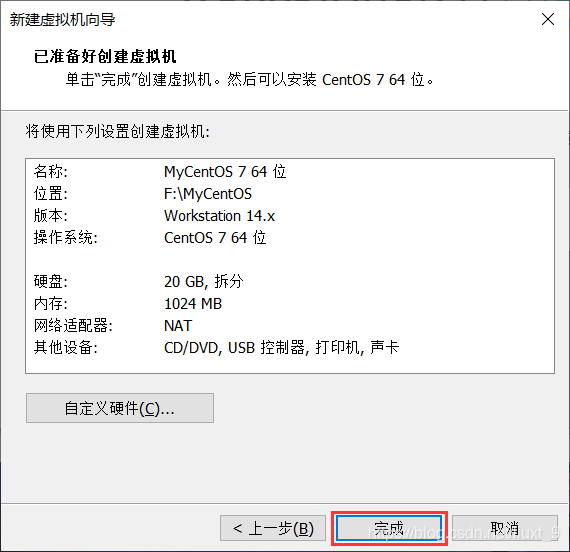
创建完成!!
1. 点击CD/DVD(IDE),进入虚拟光驱的设置
在进行系统安装之前我们要先为虚拟机加载下载好的CentOS7镜像。
选择事先准备好的CentOS7镜像,然后“确定“
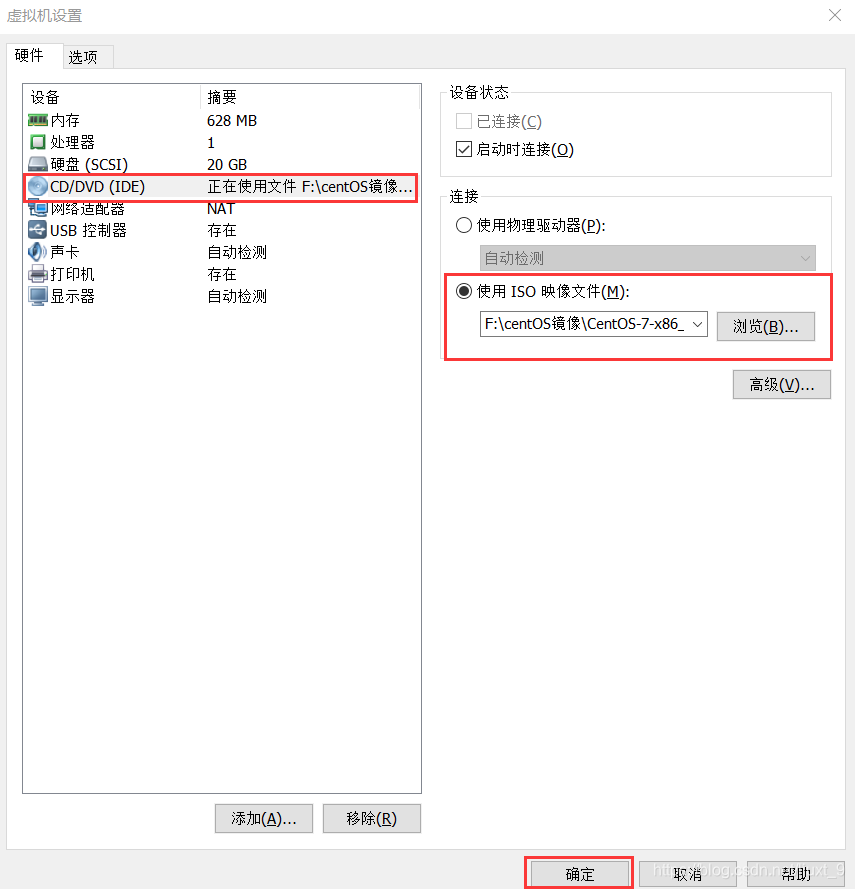
2. 单击“开启此虚拟机”进入虚拟机的系统安装
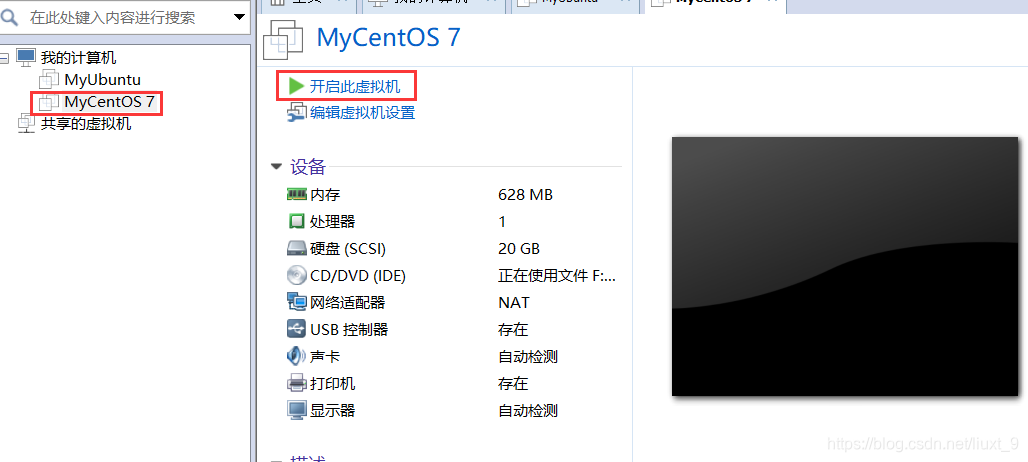
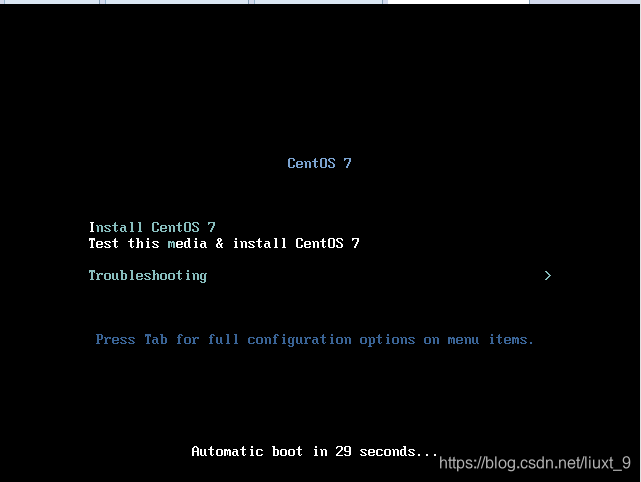
(等两三分钟)虚拟机进入linux安装界面
3. 选择在安装过程中使用语言——我选的简体中文
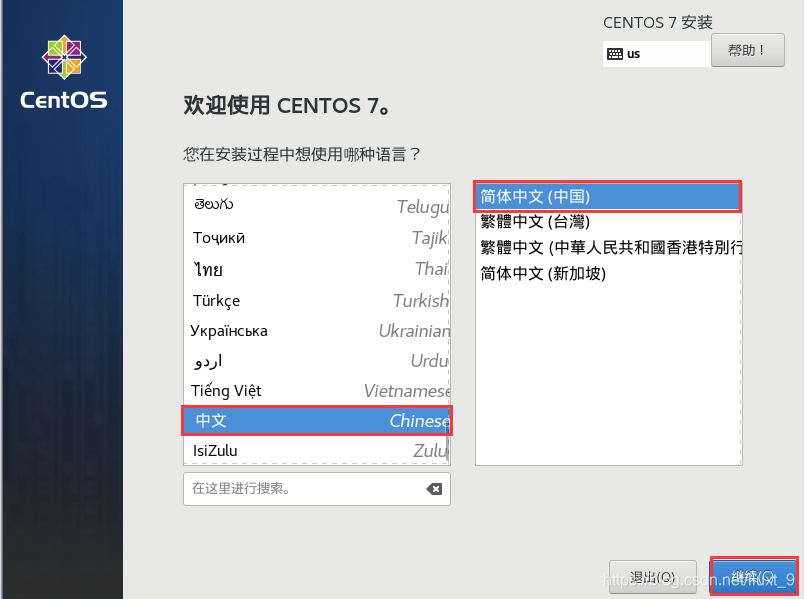
下面几个设置日期与时间、键盘、安装源、都保持默认就行
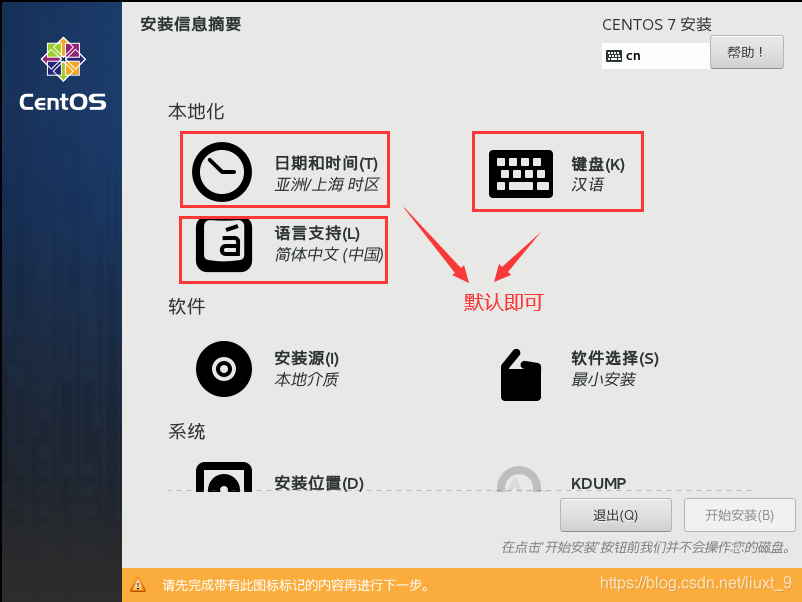
4. 接着是“软件选择”
如果不选默认最小安装,为了学习方便,我选的基本【基础设施服务器】安装,并根据需要安装一些软件及工具(右边我暂时没选),选好了就点击完成就可以了!
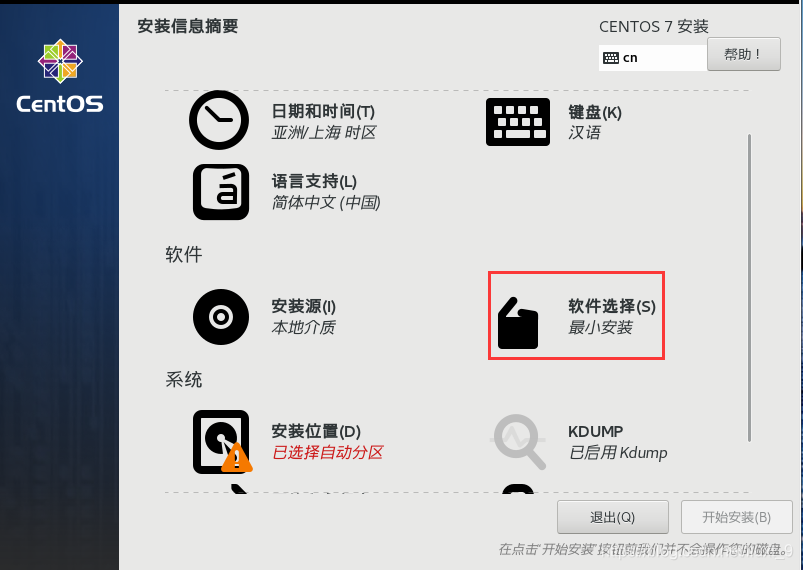
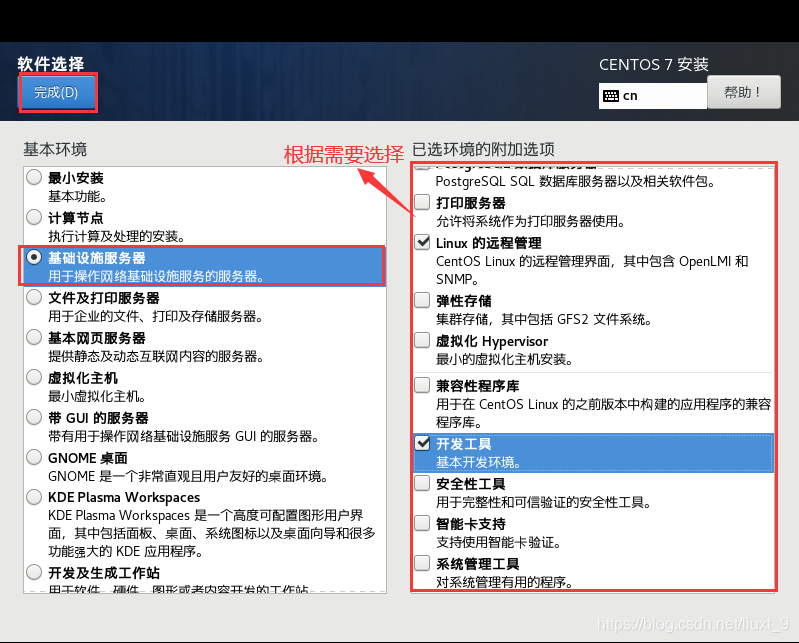
5. 选择安装位置,点击如下图的安装位置图标进入安装位置的设置,进去选择“我要配置分区”
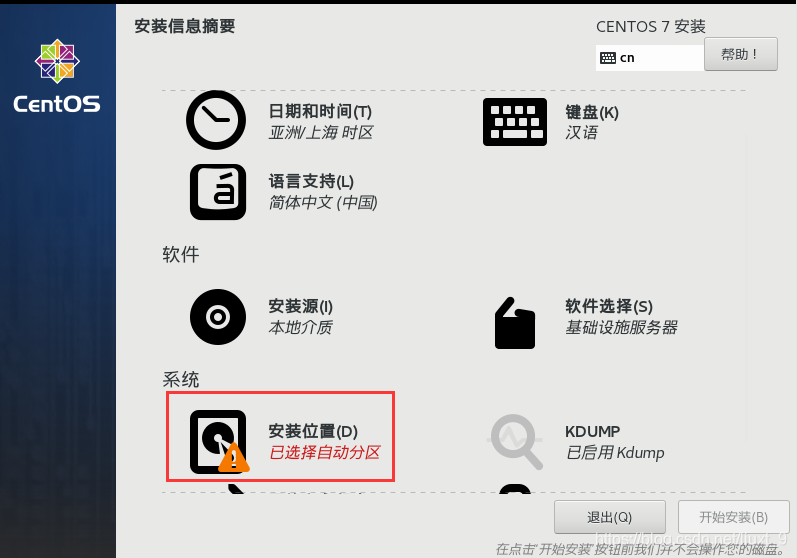
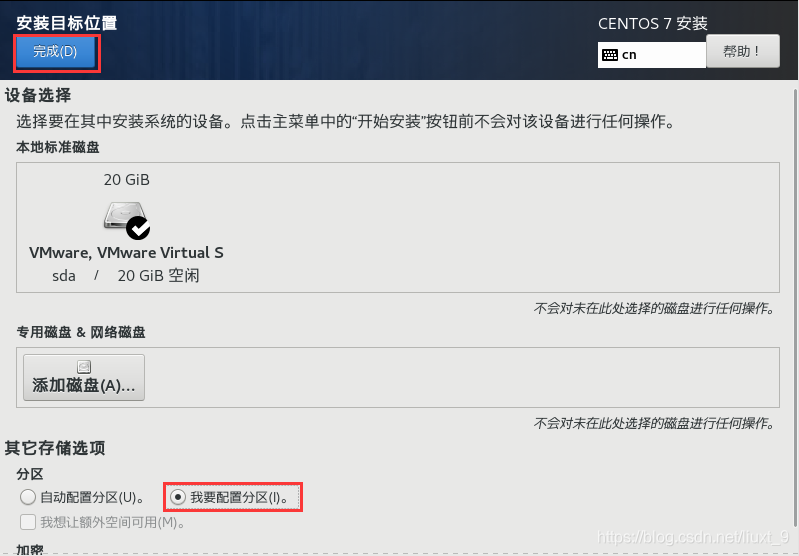
单击“完成”进入下一步设置
6. 按如下设置新挂载占的分区方案为【标准分区】并单击【+】键添加挂载点
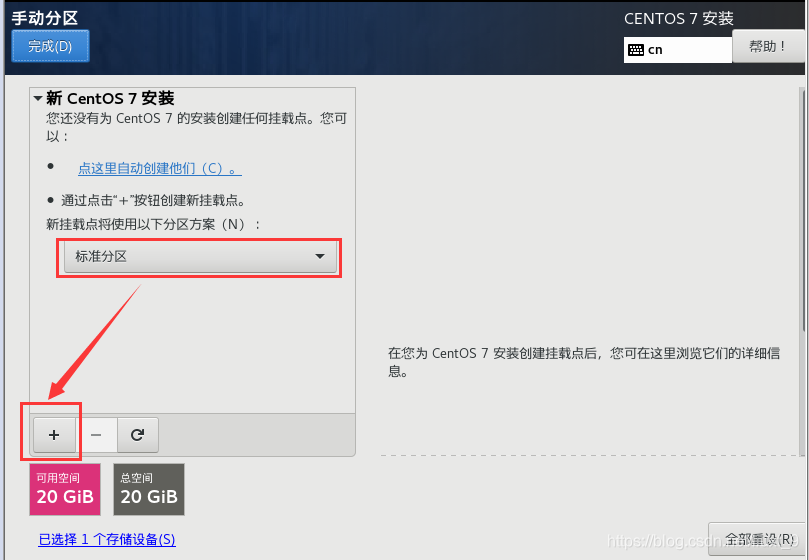
7. 设置挂载点/boot,大小为200M,且文件系统为ext4
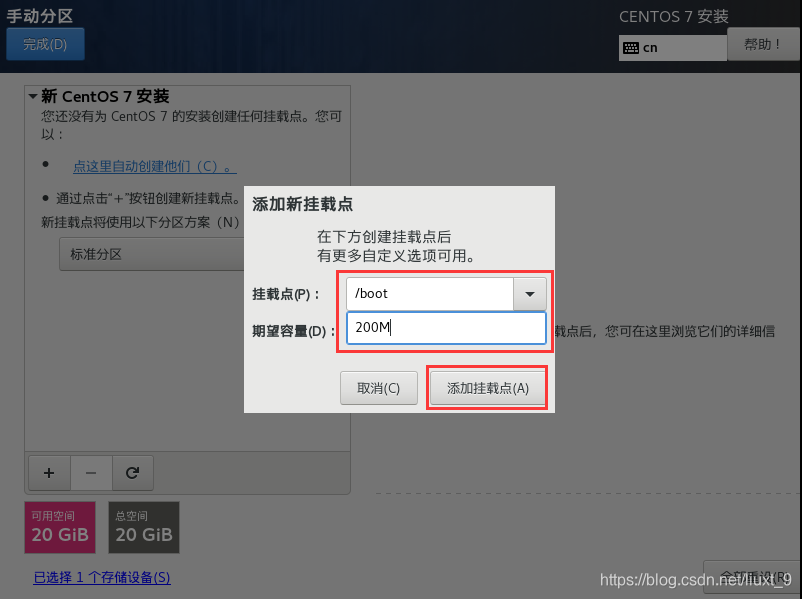
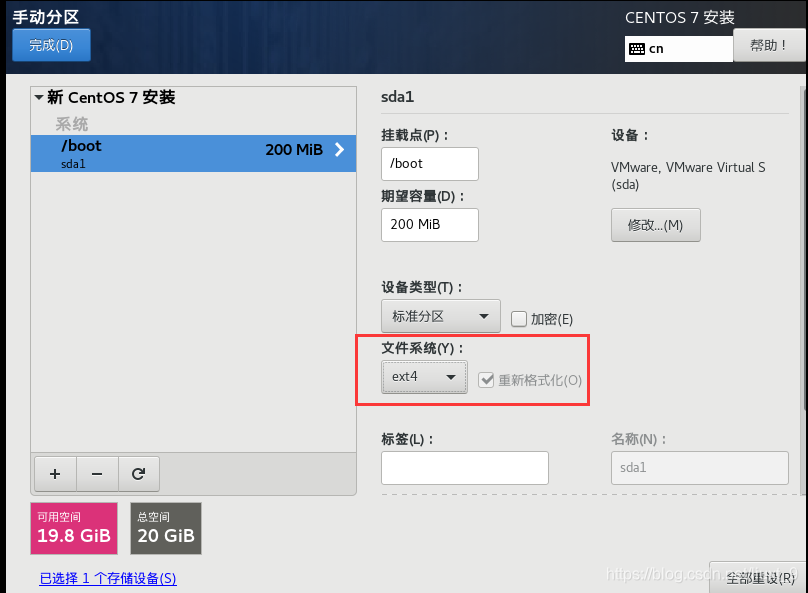
8. 单击【+】继续添加挂载点为swap,容量设置为1G
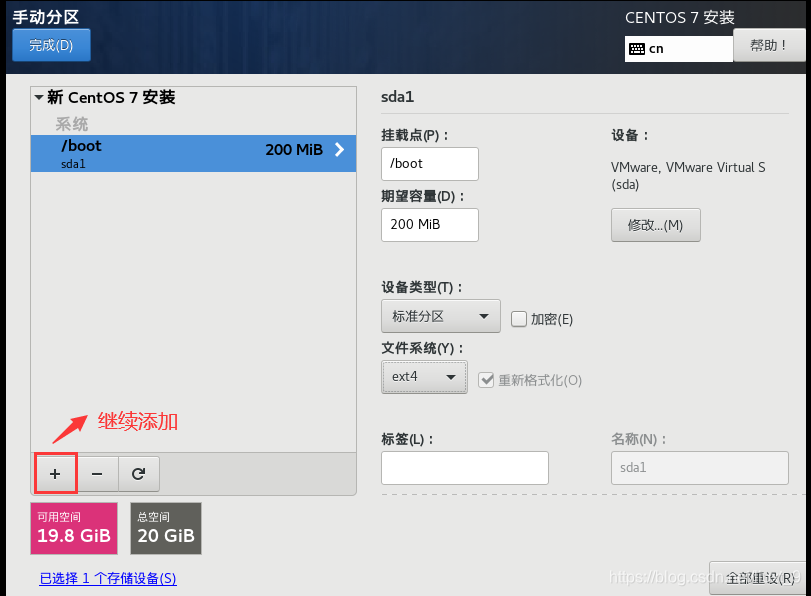
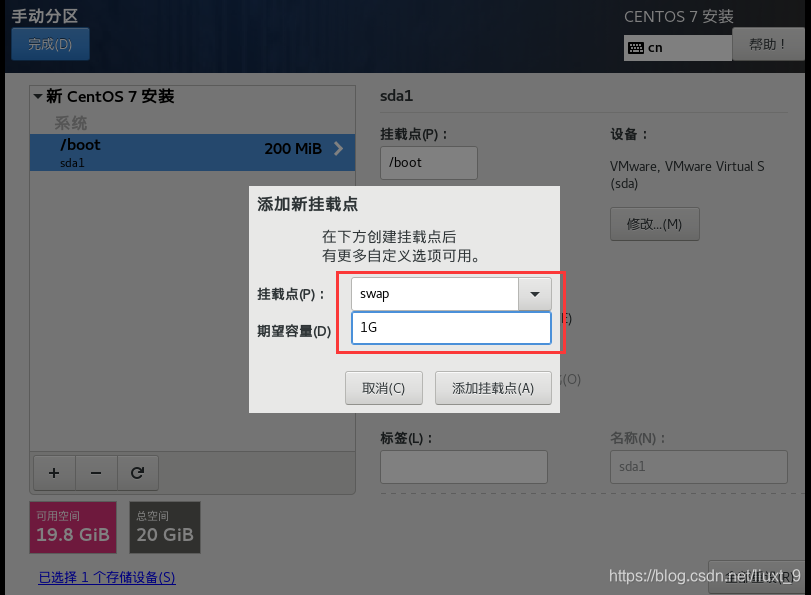
9. 接着继续添加一个为/home的挂载点,容量设置为2G,同时把文件系统改为ext4
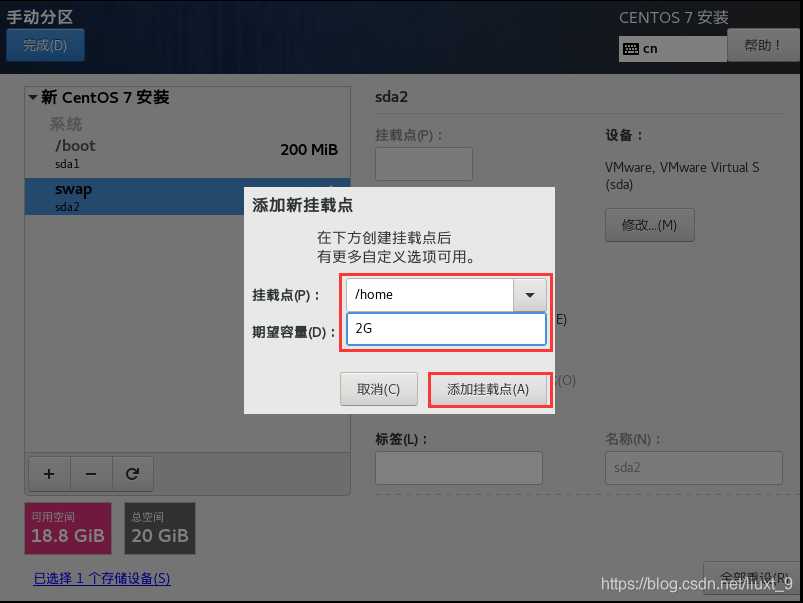
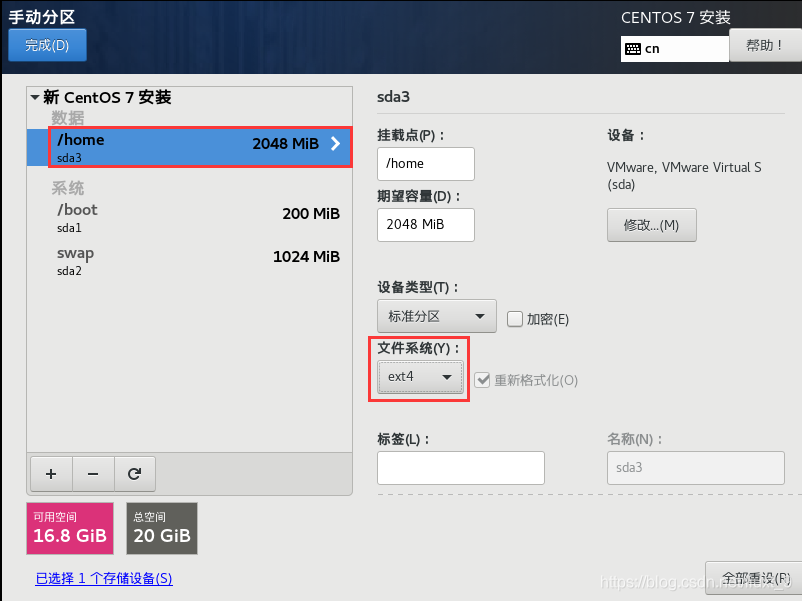
10. 最后把剩下的所有空间都添加到根目录下,并把文件系统改为ext4
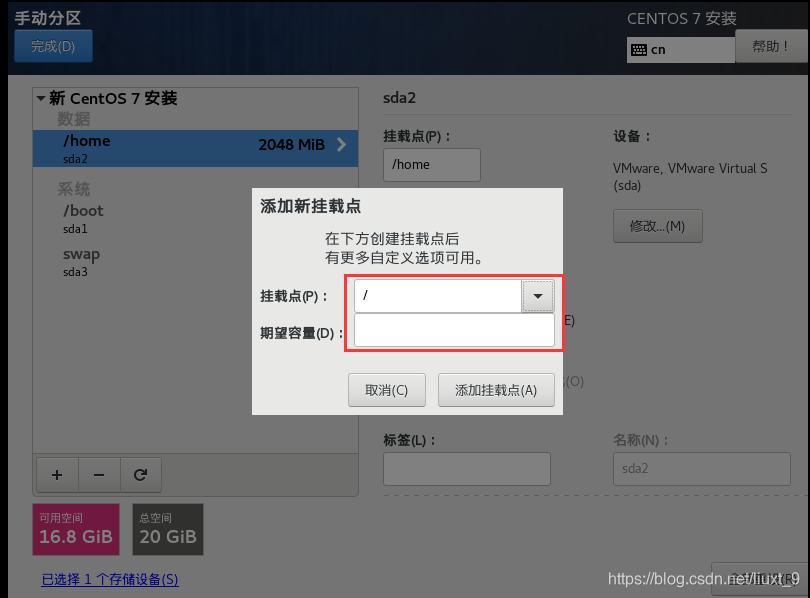
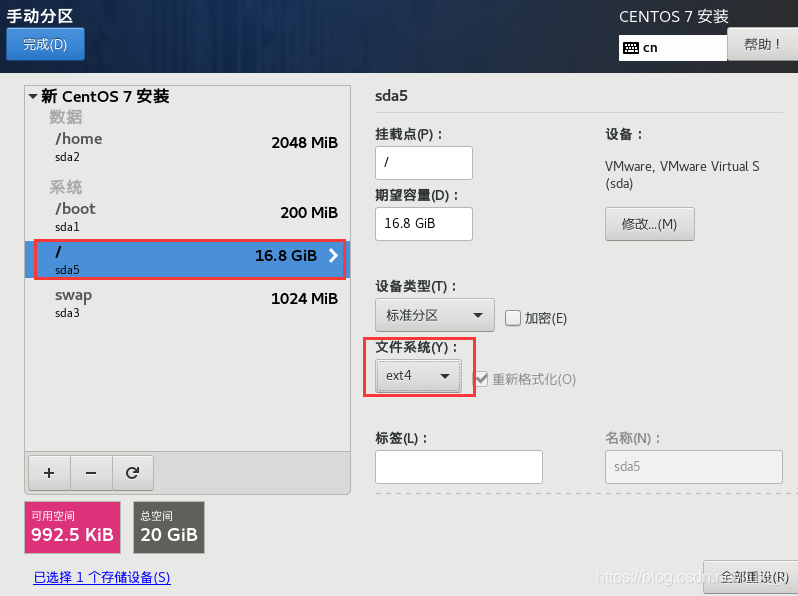
11. 点击左上角“完成”,进入下面的界面,单击【接受更改】

12. 接下来就是安装了,单击【开始安装】
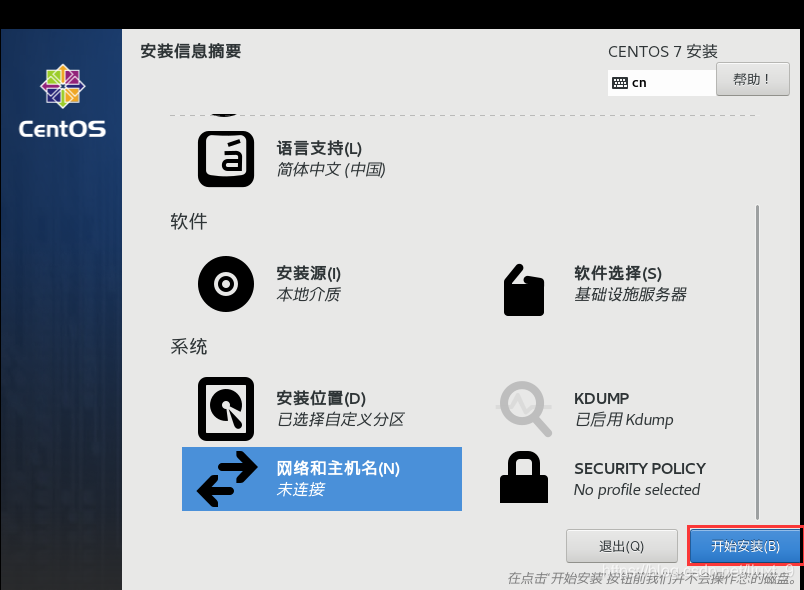
13. 在弹出的界面中,单击【root密码】,进入root的密码设置
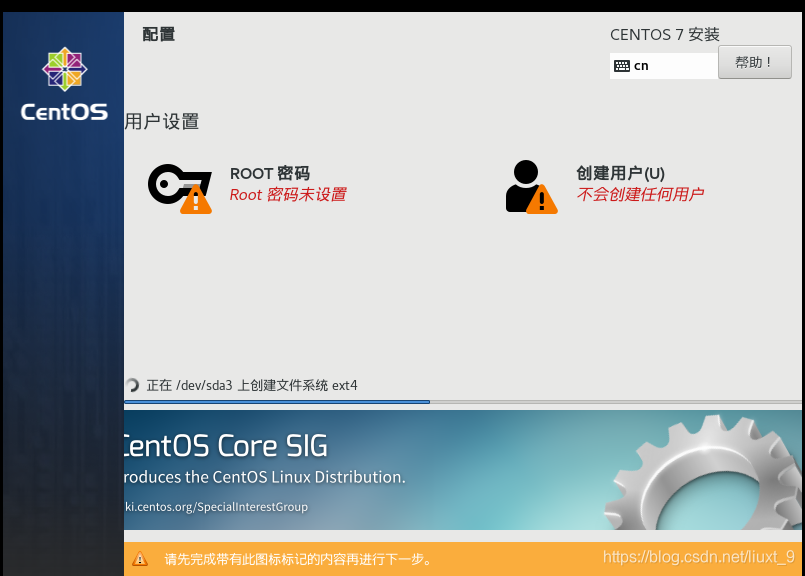
14. 输入并确认密码,然后单击【完成】
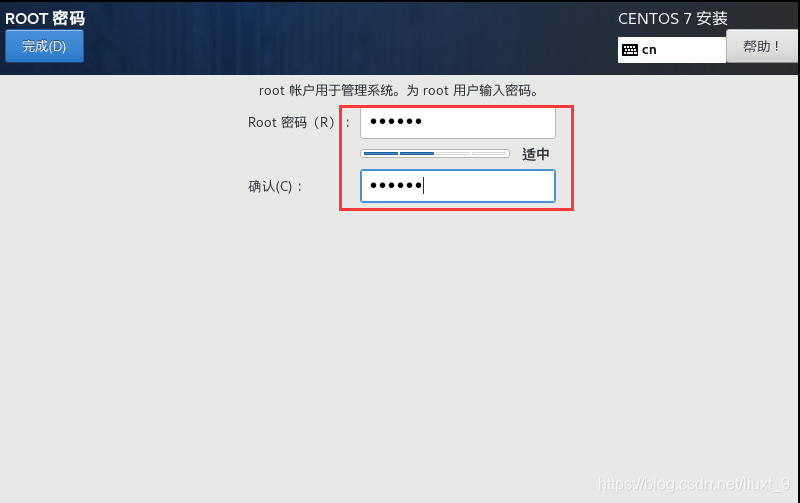
等安装完成,大概需要二三十分钟
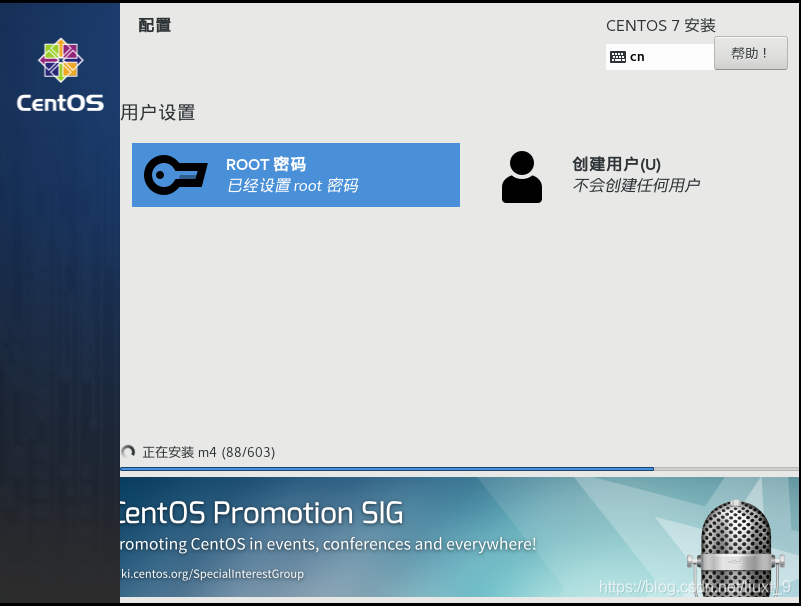
15. 完成后,单击【重启】按钮,对虚拟机进行重启
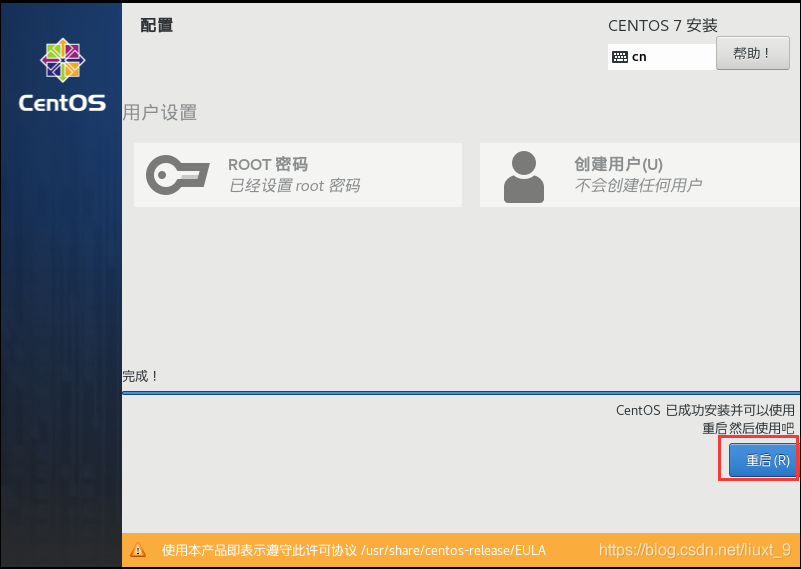
16. 需要两分钟左右,CentOS7 安装完成,下面就是linux界面了因为这里没安装图形界面,所以是黑白的
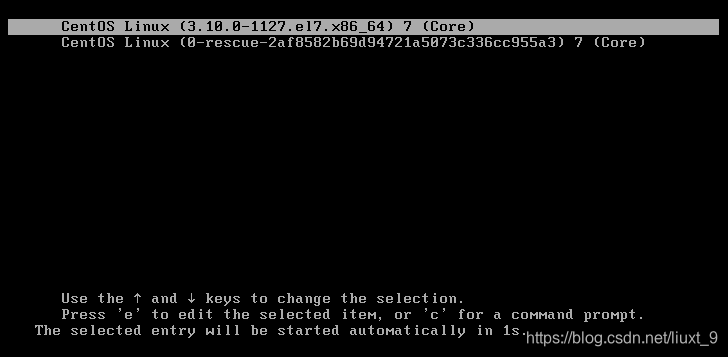
输入用户名root,和密码就可以登录
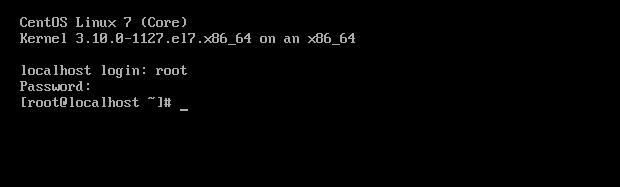
安装完成!!





 本文详细记录了如何在已经安装了Ubuntu的VMware虚拟机中安装CentOS 7的过程,包括选择镜像、设置虚拟机、安装语言选择、手动分区及设置root密码等步骤。
本文详细记录了如何在已经安装了Ubuntu的VMware虚拟机中安装CentOS 7的过程,包括选择镜像、设置虚拟机、安装语言选择、手动分区及设置root密码等步骤。
















 4081
4081

 被折叠的 条评论
为什么被折叠?
被折叠的 条评论
为什么被折叠?








